Rejestry stowarzyszone
Data ostatniej aktualizacji: lutego 14, 2024
Dostępne z każdą z następujących podpisów, z wyjątkiem miejsc, w których zaznaczono:
|
|
W HubSpot istnieją obiekty CRM: kontakty, firmy, transakcje i bilety. Jeśli Twoje konto ma subskrypcję Enterprise, możesz także tworzyć niestandardowe obiekty. Aby śledzić relacje wewnątrz i pomiędzy obiektami, można powiązać ze sobą ich rekordy. Powiązania są zawsze dwukierunkowe (tj. jeśli rekord A jest powiązany z rekordem B, rekord B jest również powiązany z rekordem A) i można je wyświetlić w każdym rekordzie na prawym pasku bocznym.
Przykłady powiązania rekordów obejmują:
- Podczas dokonywania sprzedaży komunikujesz się za pośrednictwem poczty e-mail z trzema osobami w tej samej firmie. W HubSpot kojarzysz transakcję z trzema rekordami kontaktów i rekordem ich firmy. Możesz również powiązać kontakty ze sobą jako współpracowników lub, jeśli korzystasz z konta Professional lub Enterprise, możesz oznaczyć jeden z kontaktów jako menedżera pozostałych.
- Podczas obsługi reklamacji klienta komunikujesz się za pośrednictwem poczty e-mail z dwiema osobami. Osoby te są również w trakcie sprzedaży w Twojej firmie. W HubSpot można powiązać rekord zgłoszenia z dwoma rekordami kontaktów i rekordem transakcji.
- Kontakt to doradca w jednej firmie i pracownik w innej firmie. W HubSpot można powiązać kontakt z obiema firmami. Możesz ustawić pracodawcę jako jego główną firmę, a jeśli masz konto Professional lub Enterprise, możesz oznaczyć go jako doradcę drugiej firmy.
Możesz także powiązać działania na osi czasu rekordu, aby pojawiały się w innym rekordzie. Jeśli rekordy są już ze sobą powiązane, niektóre działania zostaną automatycznie powiązane z powiązanymi rekordami. Jeśli korzystasz z urządzenia mobilnego, dowiedz się, jak zarządzać powiązaniami w aplikacji mobilnej HubSpot.
Kojarzenie rekordów
Dodawanie powiązań do rekordów
Aby dodać skojarzenia do pojedynczego rekordu:
- Przejdź do swoich rekordów:
- Kontakty: Na koncie HubSpot przejdź do System CRM > Kontakty.
- Firmy: Na koncie HubSpot przejdź do System CRM > Firmy.
- Oferty: Na koncie HubSpot przejdź do System CRM > Kontakty.
- Bilety: Na koncie HubSpot przejdź do sekcji System CRM > Bilety.
- Obiekty niestandardowe: Na swoim koncie HubSpot przejdź do System CRM, a następnie wybierz obiekt niestandardowy. Zanim będzie można powiązać rekordy obiektów niestandardowych, należy zdefiniować powiązanie.
- Kliknij nazwę rekordu, dla którego chcesz dodać skojarzenia.
- Na prawym pasku bocznym kliknij +Dodaj [obiekt] na karcie asocjacji tego obiektu (np. na karcie Kontakty, aby dodać asocjacje kontaktów. Jeśli karta obiektu nie jest wyświetlana, można dostosować prawy pasek boczny( tylkoProfessional i Enterprise ).
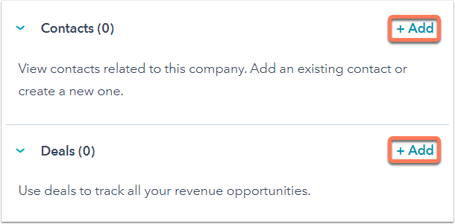
- Aby utworzyć i powiązać nowy rekord, w prawym panelu:
- Kliknij kartę Utwórz nowy.
- Wprowadź wartości właściwości dla nowego rekordu. Jeśli chcesz ustawić etykietę asocjacji, musisz ustawić etykietę po utworzeniu rekordu.
- Kliknij przycisk Create (Utwórz) lub, aby utworzyć i powiązać kolejny rekord, kliknij przycisk Create and add another (Utwórz i dodaj kolejny).
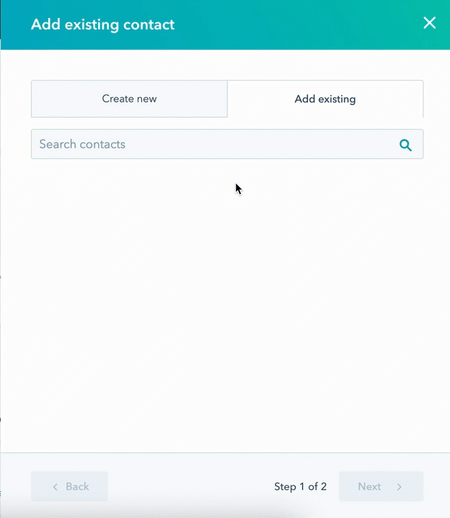
- Aby powiązać istniejące rekordy, w prawym panelu:
- Wyszukaj rekordy, które chcesz powiązać, a następnie zaznacz pola wyboru.
-
- Jeśli kojarzysz dodatkowe firmy z rekordem, kliknij Dalej, a następnie wykonaj jedną z następujących czynności:
-
-
- Aby ustawić firmę główną, wybierz opcję Ustaw jako firmę główną [rekordu] pod firmą, która ma być firmą główną. Dowiedz się więcej o ustawianiu i używaniu firmy podstawowej.
- Aby zastąpić istniejącą firmę podstawową firmą, którą kojarzysz, zaznacz pole wyboru Zastąp [firmę] jako bieżącą firmę podstawową [ rekordu]. Poprzednia firma podstawowa będzie nadal powiązana z rekordem, ale nie będzie już oznaczona jako podstawowa.
-
-
- Aby oznaczyć powiązanie( tylkoProfessional i Enterprise ), kliknij Next. Kliknij +Dodaj etykietę powiązania, aby ustawić etykiety opisujące relacje między rekordami.
- Po zakończeniu kliknij Zapisz.
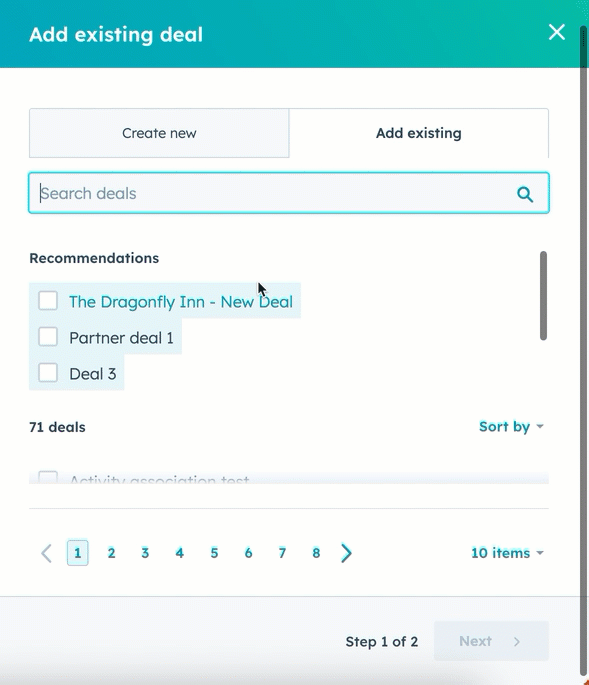
Zbiorcze kojarzenie rekordów
Istnieje wiele sposobów zbiorczego kojarzenia rekordów:
- Kojarzenie rekordówpoprzez import, który obejmuje opcję importowania etykiet asocjacji . Rekordy w imporcie mogą być nowe lub istniejące. Dowiedz się, jak HubSpot identyfikuje i deduplikuje istniejące rekordy.
- Kojarzenie rekordów za pośrednictwem interfejsu API.
- Włącz ustawienie automatycznego kojarzenia rekordów kontaktów i firm w oparciu o domenę firmy.
Główne powiązanie firmy
Istnieje domyślna etykieta główna dla relacji [Obiekt] > Firma. Na przykład, można ustawić podstawową firmę w rekordzie kontaktu, ale nie można ustawić podstawowego kontaktu w rekordzie firmy. Jeśli korzystasz z konta Professional lub Enterprise, możesz utworzyć niestandardową etykiet ę podstawową dla innych relacji obiektów.
Podstawowa firma jest ustawiana lub używana w następujący sposób:
- Jeśli skojarzysz firmę podczas tworzenia nowego rekordu, firma ta jest domyślnie ustawiona jako podstawowa.
- W przypadku rekordów kontaktów pierwsza firma powiązana z rekordem jest domyślnie firmą podstawową. Jeśli kontakt ma tylko jedną powiązaną firmę, powiązanie to musi być podstawowe.
- Firma podstawowa pojawia się w kolumnach [Obiekt ] → Firma (podstawowa) i [Obiekt] → Firmy na innych stronach głównych obiektów.
- Wszelkie działania na osi czasu rekordu (np. zarejestrowane wiadomości e-mail, połączenia) zostaną automatycznie powiązane tylko z firmą podstawową. Nadal możesz ręcznie powiązać działania z innymi firmami.
- Jeśli włączono opcje synchronizacji etapów cyklu życia firmy z kontaktami lub transakcjami, synchronizacja zaktualizuje tylko etap cyklu życia głównej firmy.
- Podstawowe powiązanie jest przywoływane przez listy, przepływy pracy, raporty międzyobiektowe itokeny personalizacji .
Edytowanie lub usuwanie powiązań w rekordzie
Aby zaktualizować lub usunąć powiązanie:
- Przejdź do swoich rekordów:
- Kontakty: Na koncie HubSpot przejdź do System CRM > Kontakty..
- Firmy: Na koncie HubSpot przejdź do System CRM > Firmy.
- Oferty: Na koncie HubSpot przejdź do System CRM > Kontakty.
- Bilety: Na koncie HubSpot przejdź do sekcji System CRM > Bilety.
- Obiekty niestandardowe: Na swoim koncie HubSpot przejdź do System CRM, a następnie wybierz obiekt niestandardowy.
- Kliknij nazwę rekordu, dla którego chcesz edytować skojarzenia.
- W prawym panelu rekordu najedź kursorem na kartę powiązania, a następnie kliknij przycisk Więcej:
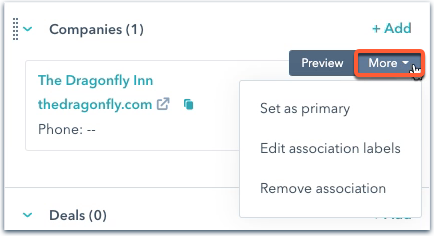
-
- Ustaw jako podstawowe (tylko firmy): dla powiązanych firm wybierz, aby skojarzenie firmy było podstawowe. W oknie dialogowym zaznacz pole wyboru, jeśli zastępujesz inną firmę, a następnie kliknij przycisk Aktualizuj.
- Usuń jako podstawowe (tylko firmy): wybierz, aby usunąć skojarzenie firmy jako podstawowe. Aby wybrać nową firmę podstawową, w oknie dialogowym kliknij menu rozwijane i wybierzfirmę, a następnie kliknij przycisk Aktualizuj. Pierwotna firma podstawowa będzie nadal powiązana z rekordem, ale nie będzie już oznaczona jako podstawowa.
Uwaga: w przypadku rekordów kontaktów wymagane jest powiązanie z firmą podstawową. W przypadku kontaktów z wieloma powiązanymi firmami, jeśli usuniesz firmę jako podstawową, musisz wybrać inną firmę podstawową. Jeśli kontakt ma tylko jedną powiązaną firmę, firma ta jest domyślnie podstawowa i nie można usunąć etykiety podstawowej.
-
- Edytuj etykiety powiązań( tylkoProfessional i Enterprise ): wybierz, aby zaktualizować etykietę powiązania. W oknie dialogowym kliknij menu rozwijane i wybierz nową etykietę lub kliknij x , aby usunąć etykietę. Kliknij przycisk Aktualizuj. Etykiety asocjacji można również ustawić zbiorczo poprzez import.
- Usuń powiązanie: wybierz, aby usunąć powiązanie. W oknie dialogowym kliknij przycisk Usuń powiązanie. Jeśli usuwane skojarzenie jest firmą podstawową, użyj menu rozwijanego, aby wybrać nową firmę podstawową.
Wyświetlanie powiązań rekordów na stronie głównej
Skojarzone rekordy można wyświetlać zbiorczo na stronie głównej każdego obiektu w kolumnach powiązanych obiektów . Możesz wyświetlić kolumny dla każdego typu powiązania (np. Umowa → Firmy) i dla firmy podstawowej rekordu (np. Kontakt → Firma (podstawowa)).
- Przejdź do swoich rekordów:
- Kontakty: Na koncie HubSpot przejdź do System CRM > Kontakty.
- Firmy: Na koncie HubSpot przejdź do System CRM > Firmy.
- Oferty: Na koncie HubSpot przejdź do System CRM > Kontakty.
- Bilety: Na koncie HubSpot przejdź do sekcji System CRM > Bilety.
- Obiekty niestandardowe: Na swoim koncie HubSpot przejdź do System CRM, a następnie wybierz obiekt niestandardowy.
- Aby wyświetlić powiązane rekordy jako kolumny w tabeli:
- W prawym górnym rogu tabeli kliknij Edytuj kolumny.
- W oknie dialogowym po lewej stronie zaznacz pole wyboru obok [Object] → [Objects] , aby wyświetlić skojarzenia tego typu. Na przykład, jeśli jesteś na stronie głównej kontaktów, możesz wybrać Kontakt → Firmy, Kontakt → Firma (podstawowa), Kontakt → Umowy itp.
- Kliknij Zastosuj. Dowiedz się więcej o dostosowywaniu tabeli.
- W kolumnach kliknij rekordy [x], aby wyświetlić powiązania rekordów dla danej relacji obiektu. W wyskakującym okienku kliknijnazwę , aby wyświetlić konkretny powiązany rekord lub kliknij Wyświetl powiązane [Obiekty], aby otworzyć widok wszystkich powiązanych rekordów dla tej relacji.

Wyświetlanie historii powiązań rekordu
Możesz wyświetlić historię powiązań rekordu kontaktu, firmy, biletu i transakcji, w tym wszystkie powiązane rekordy i działania. Można również wyświetlić, kiedy rekordy zostały pierwotnie powiązane oraz źródło powiązania.
- Przejdź do swoich rekordów:
- Kontakty: Na koncie HubSpot przejdź do System CRM > Kontakty.
- Firmy: Na koncie HubSpot przejdź do System CRM > Firmy.
- Oferty: Na koncie HubSpot przejdź do System CRM > Kontakty.
- Bilety: Na koncie HubSpot przejdź do sekcji System CRM > Bilety.
- Kliknij nazwę rekordu.
- W lewym panelu kliknij Akcje, a następnie wybierz Wyświetl historię powiązań.
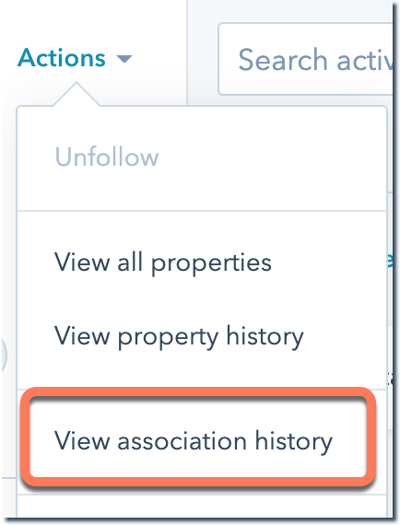
- W menu rozwijanym Wybierz obiekt wybierz obiekt lub zaangażowanie, aby wyświetlić rekordy lub działania tego typu powiązane z rekordem.
- W tabeli można wyświetlić nazwę każdego powiązanego rekordu lub działania, jego identyfikator rekordu, sposób aktualizacji ( Utworzono lub Usunięto) oraz datę i godzinę aktualizacji. Można również wyświetlić źródło aktualizacji, które będzie jednym z poniższych:
- Użytkownik: powiązanie zostało ręcznie zaktualizowane przez użytkownika. Źródło będzie zawierać nazwę użytkownika lub, jeśli nie jest znana, identyfikator użytkownika.
- Usunięcie obiektu: powiązanie zostało zaktualizowane, ponieważ rekord lub aktywność zostały usunięte.
- Scalenie obiektów: asocjacja została zaktualizowana w wyniku scalenia rekordów.
- Przywrócenie obiektu: asocjacja została zaktualizowana w wyniku przywrócenia rekordu.
- Import: powiązanie zostało zaktualizowane w wyniku importu.
- Automatyczne powiązanie według domeny: w przypadku kontaktów i firm powiązanie zostało zaktualizowane automatycznie przez HubSpot na podstawie domeny firmy.
- API: powiązanie zostało zaktualizowane za pośrednictwem interfejsu API.
- Job: powiązanie zostało zaktualizowane za pomocą wewnętrznej automatyzacji.
- Migracja: powiązanie zostało zaktualizowane poprzez migrację danych.
- Nieznane: nie można określić źródła powiązania.
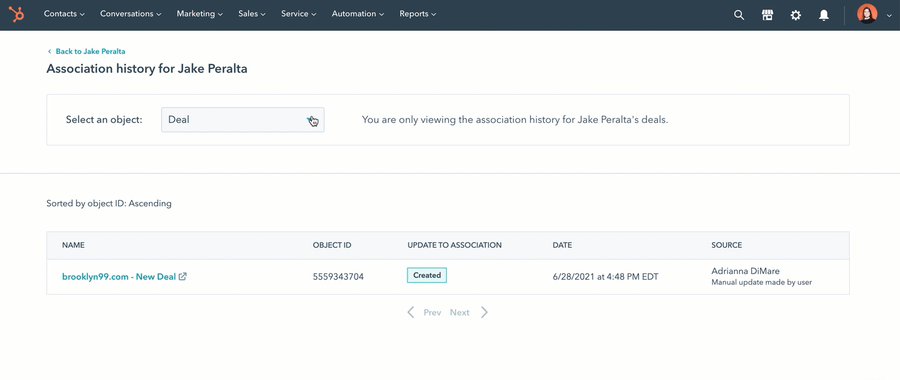
- Aby skopiować link do rekordu lub zaangażowania w tabeli, najedź kursorem na powiązanie, a następnie kliknij ikonę kopiowania duplicate.
- Aby wyświetlić całą historię określonego powiązania, najedź kursorem na rekord lub zaangażowanie, a następnie kliknij Wyświetl historię. W prawym panelu można wyświetlić szczegóły każdej aktualizacji powiązania z rekordem, posortowane od najnowszych do najstarszych.